Τα ζητήματα περιλαμβάνουν την μη αναγνώριση των παιχνιδιών ή τη συντριβή της εφαρμογής
- Το Paradox Launcher είναι το αποκλειστικό πρόγραμμα εκκίνησης βιντεοπαιχνιδιών για τον προγραμματιστή Paradox Interactive.
- Μερικοί παίκτες έχουν παραπονεθεί για πολλά προβλήματα που παρουσιάζονται σαν μια κενή οθόνη.
- Αυτός ο οδηγός θα αναλύσει 12 διαφορετικούς τρόπους που μπορείτε να δοκιμάσετε για να διορθώσετε το Paradox Launcher.
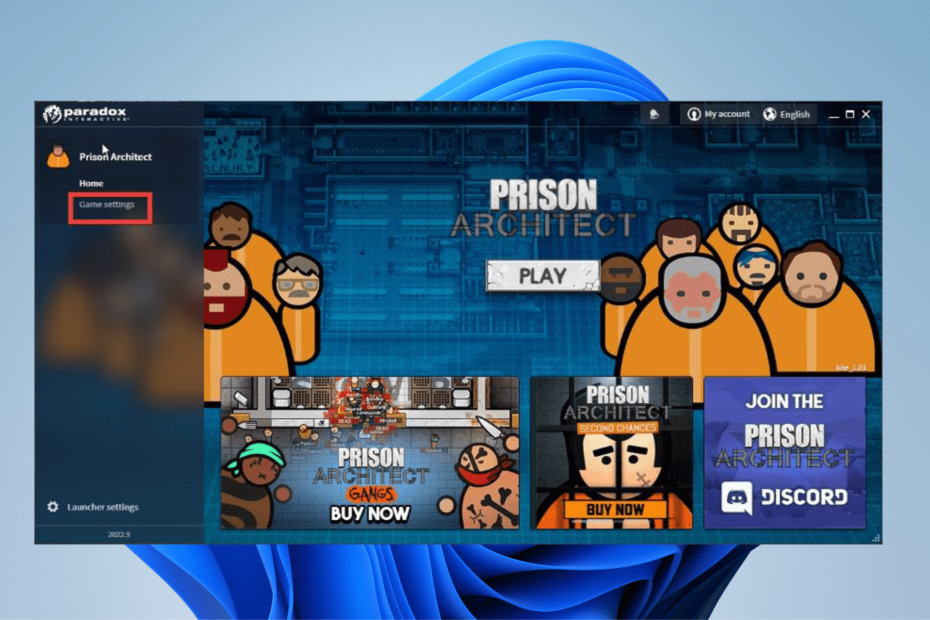
ΧΕΓΚΑΤΑΣΤΑΣΗ ΚΑΝΟΝΤΑΣ ΚΛΙΚ ΣΤΟ ΑΡΧΕΙΟ ΛΗΨΗΣ
Αυτό το λογισμικό θα επιδιορθώσει κοινά σφάλματα υπολογιστή, θα σας προστατεύσει από απώλεια αρχείων, κακόβουλο λογισμικό, αποτυχία υλικού και θα βελτιστοποιήσει τον υπολογιστή σας για μέγιστη απόδοση. Διορθώστε προβλήματα υπολογιστή και αφαιρέστε τους ιούς τώρα με 3 εύκολα βήματα:
- Κατεβάστε το Restoro PC Repair Tool που συνοδεύεται από πατενταρισμένες τεχνολογίες (διαθέσιμο δίπλωμα ευρεσιτεχνίας εδώ).
- Κάντε κλικ Εναρξη σάρωσης για να βρείτε ζητήματα των Windows που θα μπορούσαν να προκαλούν προβλήματα στον υπολογιστή.
- Κάντε κλικ Φτιάξ'τα όλα για να διορθώσετε ζητήματα που επηρεάζουν την ασφάλεια και την απόδοση του υπολογιστή σας.
- Το Restoro έχει ληφθεί από 0 αναγνώστες αυτόν τον μήνα.
Το Paradox Interactive είναι ένα βιντεοπαιχνίδι με έδρα τη Στοκχόλμη της Σουηδίας που έχει τον δικό του εκτοξευτή: το εύστοχα ονομαζόμενο Paradox Launcher. Ουσιαστικά, είναι η έκδοση του Steam από τον προγραμματιστή. μια εφαρμογή από την οποία μπορείτε να ξεκινήσετε τα παιχνίδια της.
Μπορείτε να συνδέσετε το Paradox Launcher στο Ατμός, αλλά μερικοί άνθρωποι προτιμούν να έχουν τα δύο κομμάτια λογισμικού χωριστά. Όποια και αν είναι η περίπτωση, είναι σαφές ότι η Paradox προσπαθεί να δημιουργήσει τη δική της διαδικτυακή πλατφόρμα.
Εάν είστε λάτρης των παιχνιδιών Paradox, σας συνιστούμε να κατεβάσετε το πρόγραμμα εκκίνησης. Ωστόσο, θα πρέπει να γνωρίζετε πολλά προβλήματα με την εφαρμογή.
Είναι ασφαλές το Paradox Launcher;
Απολύτως. Paradox Launcher είναι απολύτως ασφαλές στη χρήση. Δεν υπάρχουν αναφορές οποιουδήποτε είδους κακόβουλου λογισμικού ή μεταφόρτωσης ιών στον υπολογιστή ενός χρήστη ως αποτέλεσμα της λήψης αυτής της εφαρμογής.
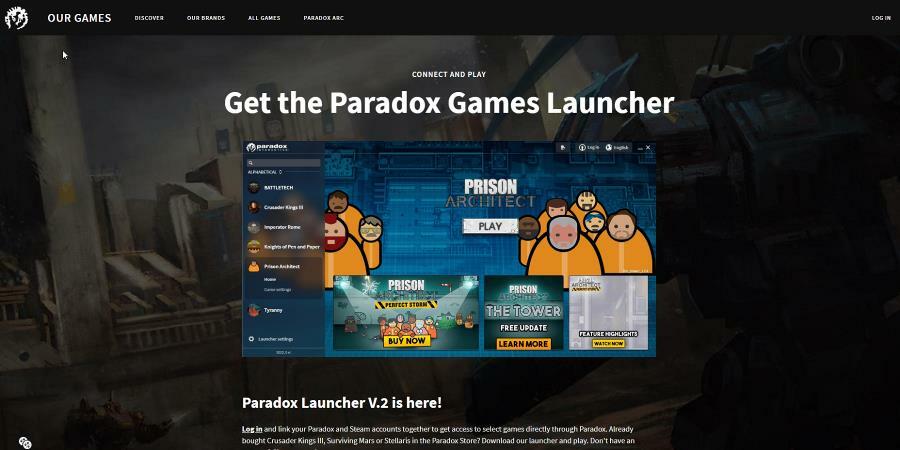
Τα προβλήματα που μαστίζουν το Paradox Launcher περιλαμβάνουν την μη αναγνώριση των παιχνιδιών ή τη συντριβή της εφαρμογής. Χονδρικά, υπάρχουν ορισμένα κοινά προβλήματα με τον εκκινητή και αυτός ο οδηγός θα τα αντιμετωπίσει.
Πώς μπορώ να διορθώσω το πιο συνηθισμένο πρόβλημα με το Paradox Launcher;
1. Ήδη εγκατεστημένο
- Ξεκινήστε ανοίγοντας τη γραμμή αναζήτησης στα Windows και πληκτρολογήστε πρόσθεσε ή αφαίρεσε προγράμματα.
- Κάντε κλικ στην καταχώρηση που εμφανίζεται.
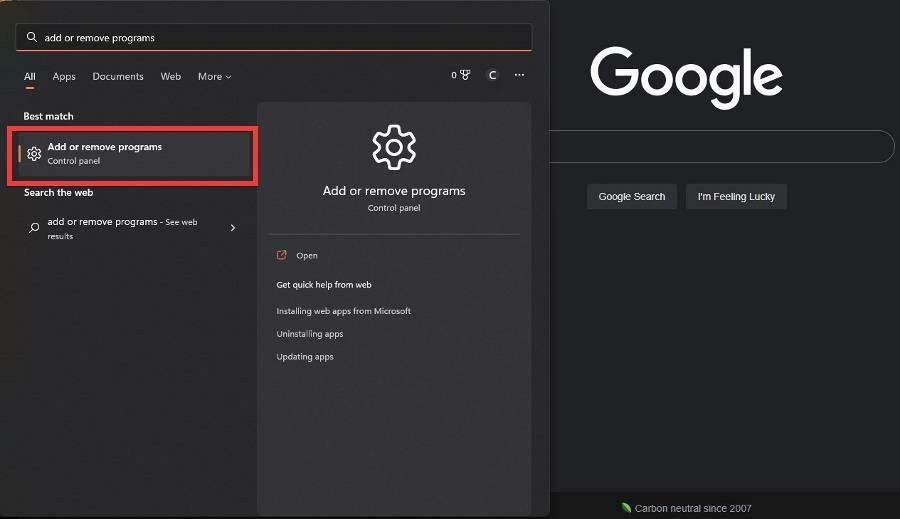
- Κάντε κύλιση προς τα κάτω μέχρι να βρείτε το Paradox Launcher. Κάντε κλικ στις τρεις τελείες στα δεξιά.
- Στο μενού περιβάλλοντος, κάντε κλικ Απεγκατάσταση.

- Αφού απεγκαταστήσετε, θα πρέπει να διαγράψετε τρεις συγκεκριμένους φακέλους. Εάν δεν είναι εκεί, μεταβείτε στο βήμα 9.
- Για τον πρώτο φάκελο, ανοίξτε την Εξερεύνηση αρχείων και πληκτρολογήστε την ακόλουθη διεύθυνση:
Γ:/χρήστες//AppData/Local/Programs/Paradox Interactive/ - Όπου αναφέρει "
”, εισαγάγετε το όνομα χρήστη για τον λογαριασμό στον υπολογιστή σας. - Διαγράψτε το φάκελο με τίτλο προωθητής.
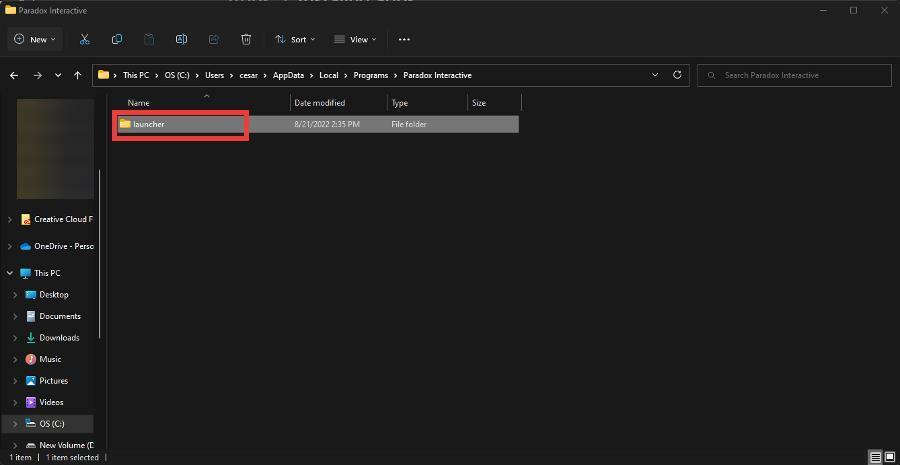
- Στη συνέχεια, διαγράψτε το αρχείο που βλέπετε εδώ:
Γ:/χρήστες//AppData/Local/Paradox Interactive/ 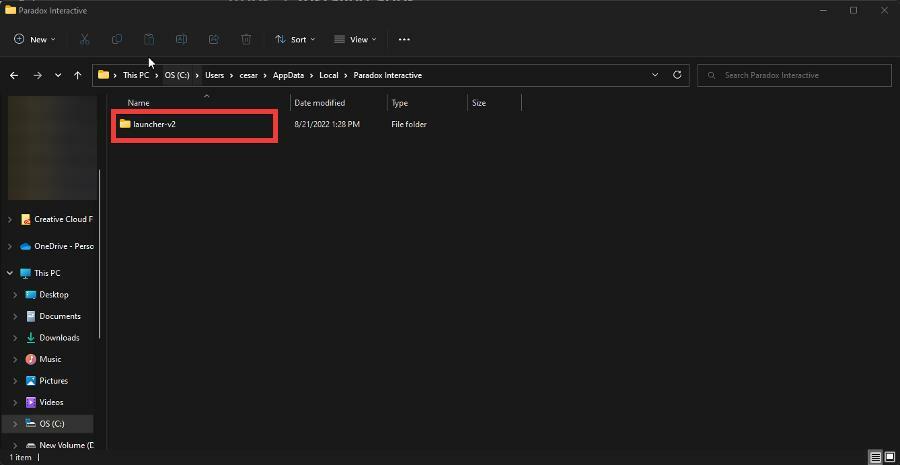
- Τέλος, διαγράψτε το αρχείο που βλέπετε εδώ:
Γ:/χρήστες//AppData/Roaming/Paradox Interactive/launcher-v2/ 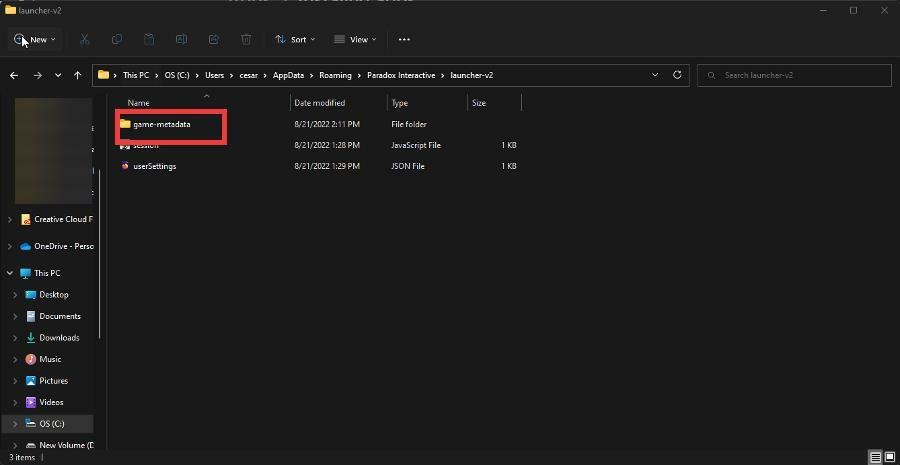
- Μόλις διαγραφούν αυτοί οι φάκελοι, αναζητήστε είτε το Steam είτε το Epic Games Launcher και εκτελέστε το ως διαχειριστής.
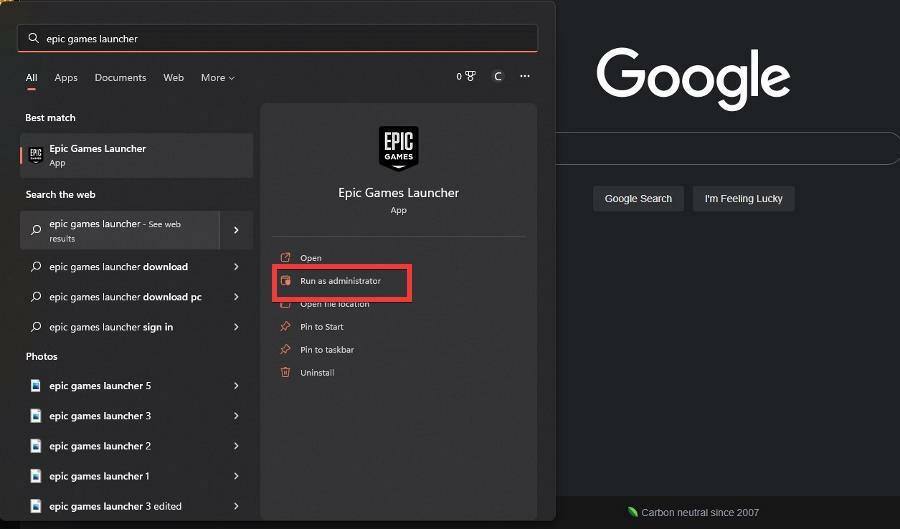
- Ενδέχεται να εμφανιστεί ένα μικρό παράθυρο που θα σας ρωτά εάν θέλετε να κάνετε αλλαγές. Επιλέγω Ναί.
- Τώρα στο πρόγραμμα εκκίνησης, εκτελέστε το παιχνίδι Paradox Interactive που θέλετε να παίξετε και ξεκινήστε το.
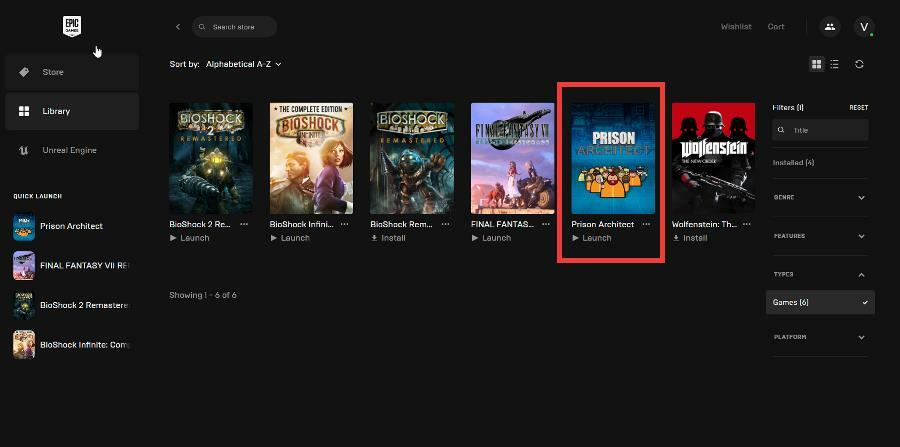
- Εκτελώντας αυτά τα βήματα, το Paradox Launcher θα επανεγκαταστήσει και θα απαλλαγεί από τυχόν προβλήματα που μπορεί να έχετε.
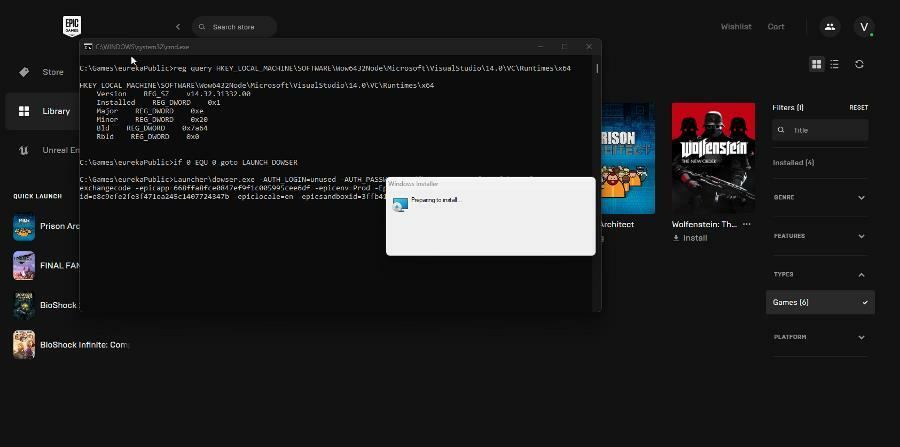
2. Μαύρη οθόνη
- Ξεκινήστε κλείνοντας το Paradox Launcher.
- Αποσυνδεθείτε από το διαδίκτυο. Μπορείτε να το κάνετε αυτό κάνοντας κλικ στο Wi-Fεικονίδιο i στην κάτω δεξιά γωνία και, στη συνέχεια, κάντε κλικ στο εν λόγω εικονίδιο για να το απενεργοποιήσετε.
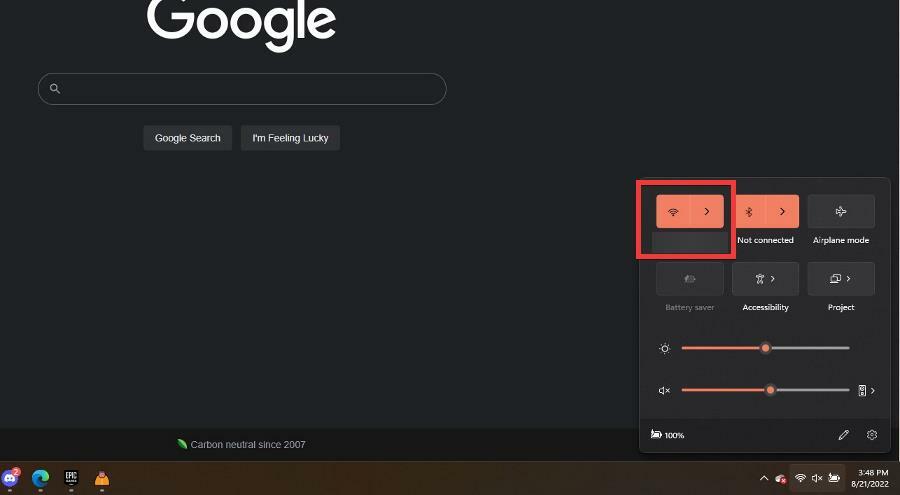
- Ανοίξτε ξανά το Paradox Launcher και αποσυνδεθείτε εάν ο λογαριασμός σας εξακολουθεί να είναι συνδεδεμένος.

- Επανασυνδεθείτε στο διαδίκτυο και το πρόβλημα πρέπει να διορθωθεί.
3. Μπλε οθόνη
- Ο πρώτος τρόπος ενημέρωσης προγραμμάτων οδήγησης είναι να μεταβείτε στο Ενημερωμένη έκδοση για Windows ενότητα στο Ρυθμίσεις μενού.
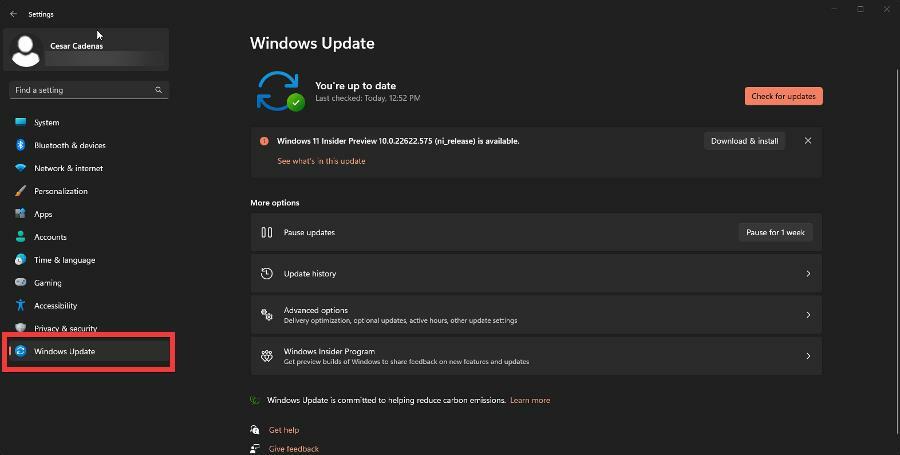
- Μπορείτε να κάνετε κλικ στο Ελεγχος για ενημερώσεις κουμπί στην επάνω δεξιά γωνία εάν υπάρχουν διαθέσιμες ενημερώσεις.
- Μπορείτε να κάνετε κλικ Λήψη και εγκατάσταση για να ενημερώσετε τον υπολογιστή σας.
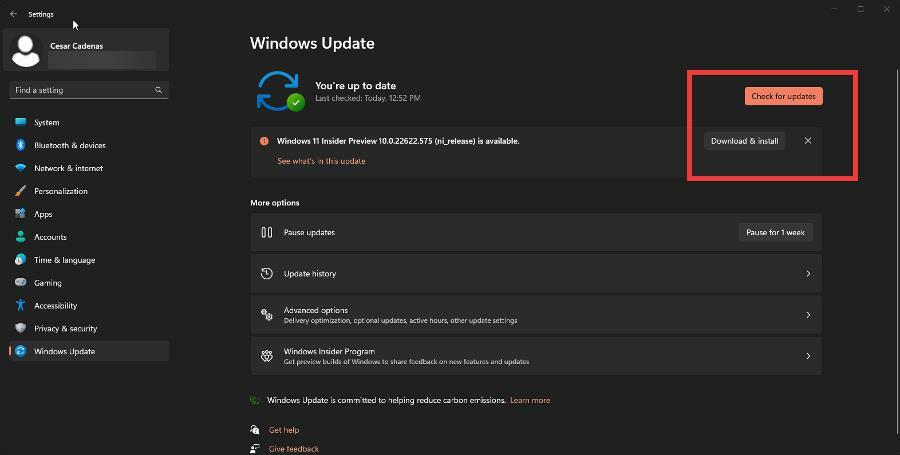
- Αντίθετα, μπορείτε να ανοίξετε το Διαχειριστή της συσκευής και κάντε κλικ στο Οδηγοί δίσκων.
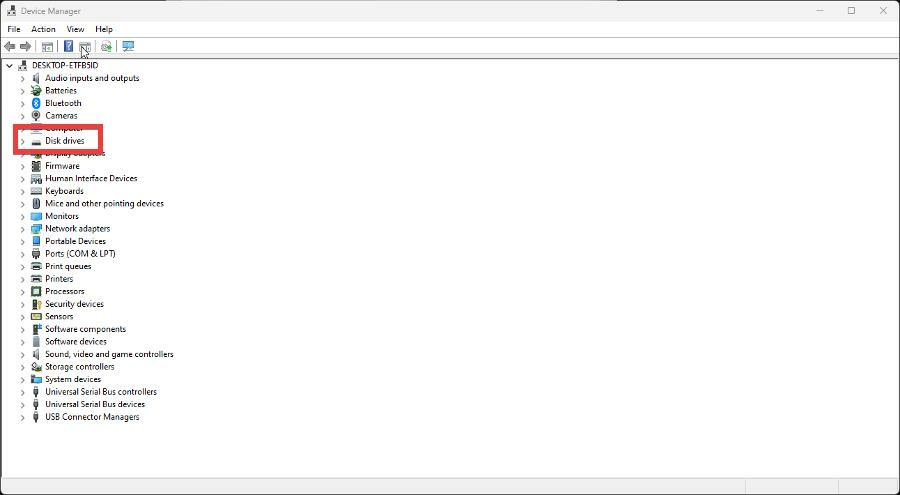
- Κάντε δεξί κλικ στο πρόγραμμα οδήγησης και επιλέξτε Ενημέρωση προγραμμάτων οδήγησης.
- Σε αυτό το νέο παράθυρο, επιλέξτε Αναζητήστε αυτόματα προγράμματα οδήγησης για ενημέρωση. Μόλις τελειώσετε, το παράθυρο θα κλείσει αυτόματα.
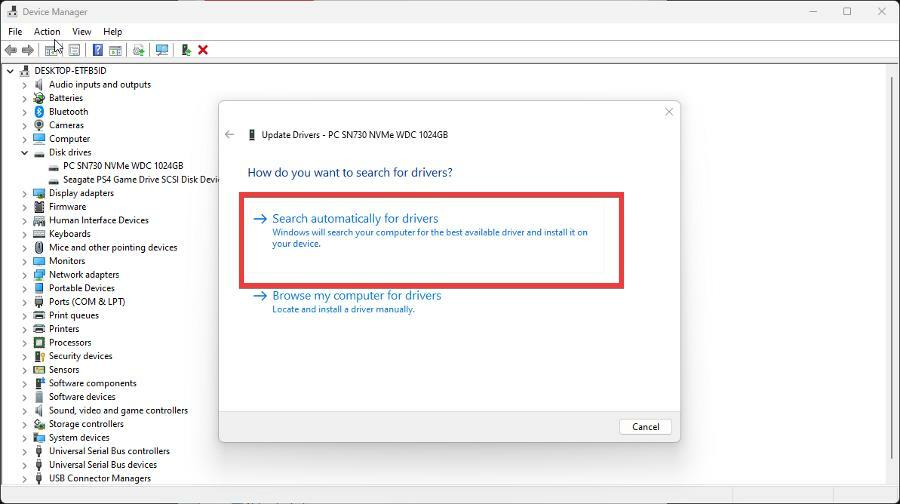
Συμβουλή ειδικού: Ορισμένα ζητήματα υπολογιστή είναι δύσκολο να αντιμετωπιστούν, ειδικά όταν πρόκειται για κατεστραμμένα αποθετήρια ή για αρχεία Windows που λείπουν. Εάν αντιμετωπίζετε προβλήματα με την επιδιόρθωση ενός σφάλματος, το σύστημά σας μπορεί να είναι μερικώς κατεστραμμένο. Συνιστούμε να εγκαταστήσετε το Restoro, ένα εργαλείο που θα σαρώσει το μηχάνημά σας και θα εντοπίσει ποιο είναι το σφάλμα.
Κάντε κλικ ΕΔΩ για λήψη και έναρξη επισκευής.
Τα προβλήματα μπλε οθόνης είναι περισσότερο αποτέλεσμα προβλημάτων υλικού ή προγραμμάτων οδήγησης παρά με το Paradox Launcher.
Ο υπολογιστής έχει δεκάδες προγράμματα οδήγησης και αν ένα από αυτά είναι ξεπερασμένο, μπορείτε να αφιερώσετε πολύ χρόνο στην αναζήτηση του. Εάν θέλετε μια ασφαλέστερη και πιο γρήγορη εναλλακτική, θα πρέπει να εξετάσετε το ενδεχόμενο να χρησιμοποιήσετε ένα εργαλείο που ειδικεύεται σε ενημερώσεις προγραμμάτων οδήγησης όπως π.χ DriverFix.
Διάφορα σφάλματα είναι αποτέλεσμα δυσλειτουργίας του προγράμματος οδήγησης. Όταν συμβαίνει αυτό, ίσως χρειαστεί να ενημερώσετε ή να επανεγκαταστήσετε πλήρως αυτό το συγκεκριμένο στοιχείο. Καθώς η διαδικασία δεν είναι απλή για να ολοκληρωθεί, συνιστούμε να χρησιμοποιήσετε ένα αυτοματοποιημένο εργαλείο για την εργασία. Δείτε πώς να το κάνετε:
- Κατεβάστε και εγκαταστήστε το DriverFix.
- Εκκινήστε την εφαρμογή.
- Περιμένετε μέχρι το λογισμικό να εντοπίσει όλα τα ελαττωματικά προγράμματα οδήγησης.
- Θα εμφανιστεί τώρα μια λίστα με όλα τα προγράμματα οδήγησης που έχουν προβλήματα και πρέπει απλώς να επιλέξετε αυτά που θα θέλατε να επιδιορθωθούν.
- Περιμένετε μέχρι το DriverFix να κατεβάσει και να εγκαταστήσει τα πιο πρόσφατα προγράμματα οδήγησης.
- Επανεκκίνηση τον υπολογιστή σας για να τεθούν σε ισχύ οι αλλαγές.

DriverFix
Διατηρήστε τα Windows σας ασφαλή από κάθε είδους σφάλματα που προκαλούνται από κατεστραμμένα προγράμματα οδήγησης, εγκαθιστώντας και χρησιμοποιώντας το DriverFix σήμερα!
Επισκέψου την ιστοσελίδα
Αποποίηση ευθύνης: αυτό το πρόγραμμα πρέπει να αναβαθμιστεί από τη δωρεάν έκδοση για να εκτελέσει ορισμένες συγκεκριμένες ενέργειες.
4. Κενή οθόνη
- Αναζητήστε και ανοίξτε Τείχος προστασίας του Windows Defender με Προηγμένη ασφάλεια.
- Κάντε κλικ Εισερχόμενοι κανόνες στην αριστερή πλευρά.
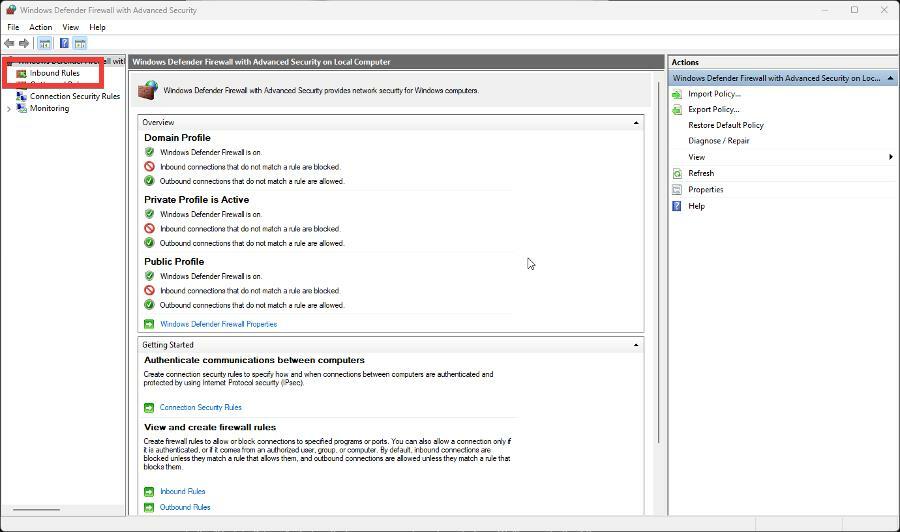
- Κάντε κλικ Νέος Κανόνας στη δεξιά πλευρά.
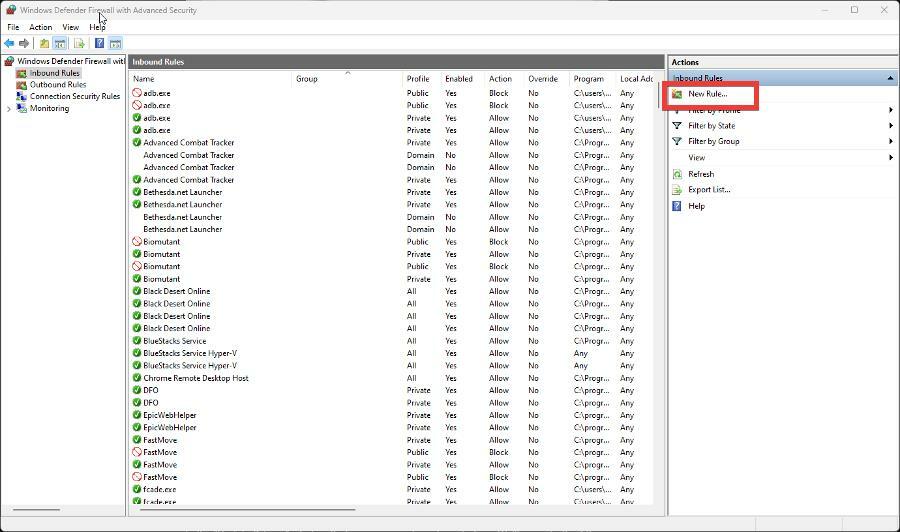
- Σε αυτό το νέο παράθυρο, κάντε κλικ Πρόγραμμα, έπειτα Επόμενο.
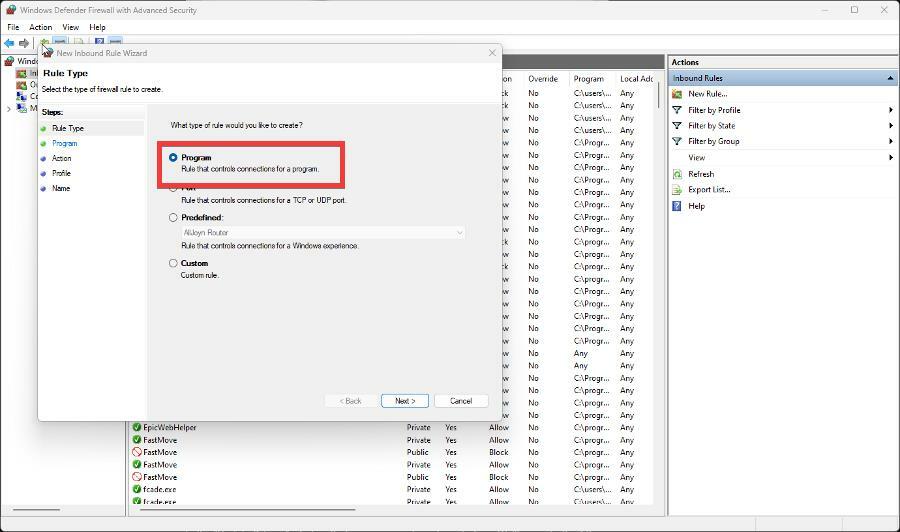
- Κάντε κλικ Ξεφυλλίζω.

- Στην Εξερεύνηση αρχείων, μεταβείτε στη διεύθυνση:
Γ:\Χρήστες\\AppData\Local\Programs\Paradox Interactive\launcher - Επιλέξτε την πιο πρόσφατη έκδοση.

- Στον παρακάτω φάκελο, επιλέξτε Paradox Launcher και στη συνέχεια Ανοιξε.
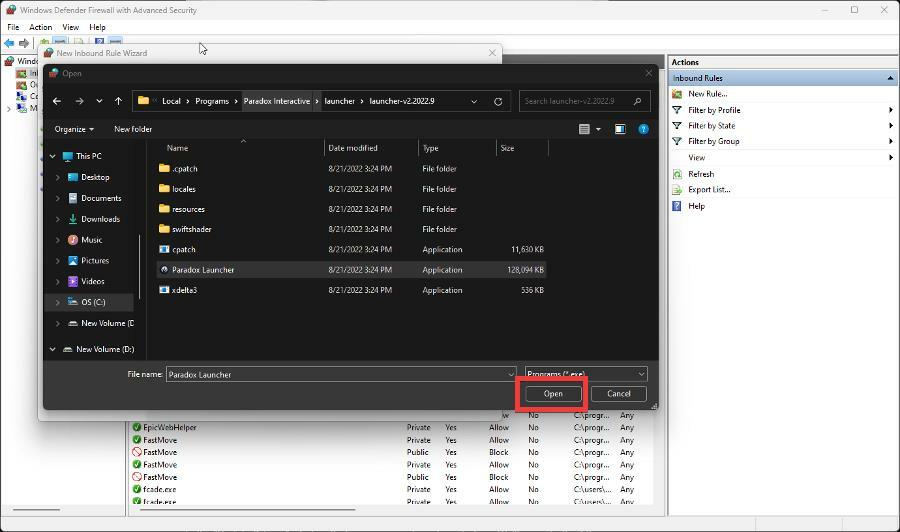
- Πίσω στον Οδηγό κανόνων εισερχομένων, κάντε κλικ Επόμενο.
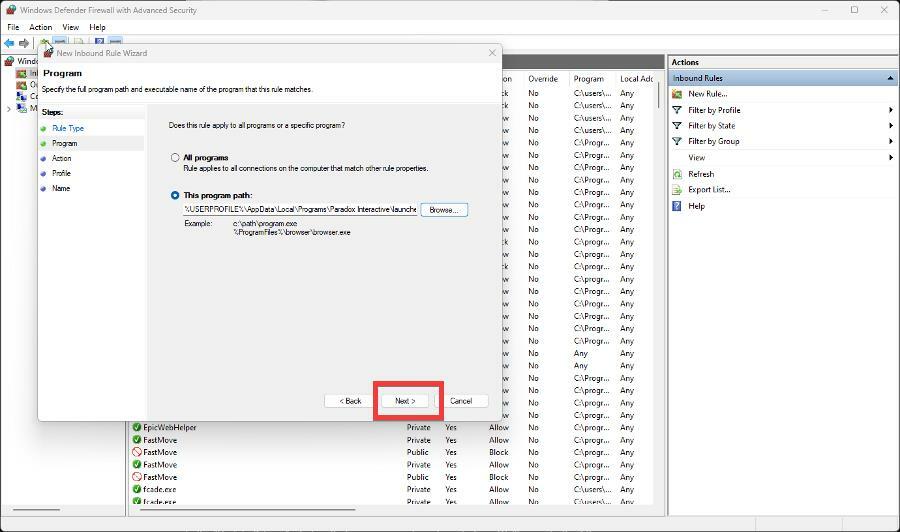
- Κάντε κλικ Επιτρέψτε τη σύνδεση, έπειτα Επόμενο.
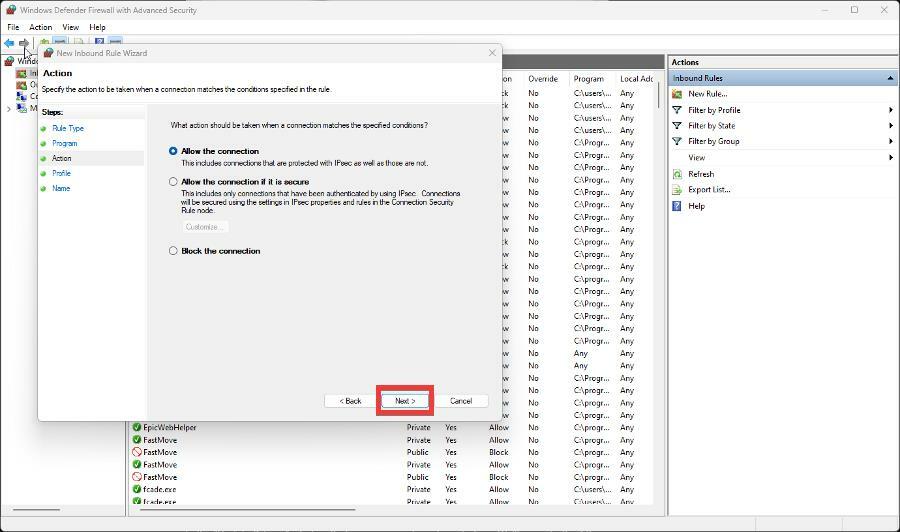
- Διαμορφώστε τον τρόπο εφαρμογής του κανόνα και, στη συνέχεια, κάντε κλικ στο Επόμενο.
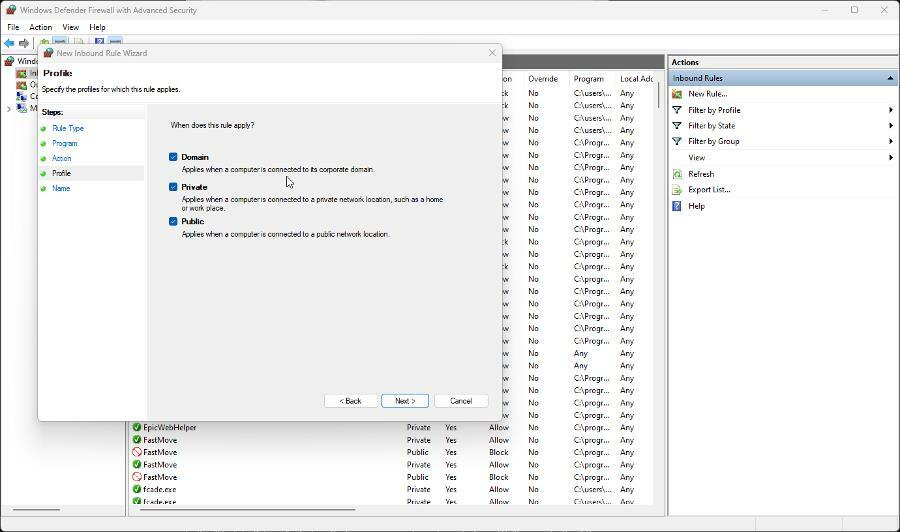
- Δώστε στον κανόνα ένα όνομα και μια περιγραφή αν θέλετε.

- Κάντε κλικ Φινίρισμα.
5. Η εφαρμογή κολλάει
- Για να λύσετε το πρόβλημα συντριβής του Paradox Launcher, πρέπει ουσιαστικά να επαναλάβετε τα βήματα από την πρώτη λύση.
- Απεγκαταστήστε το Paradox Launcher στο Ρυθμίσεις των Windows μενού.
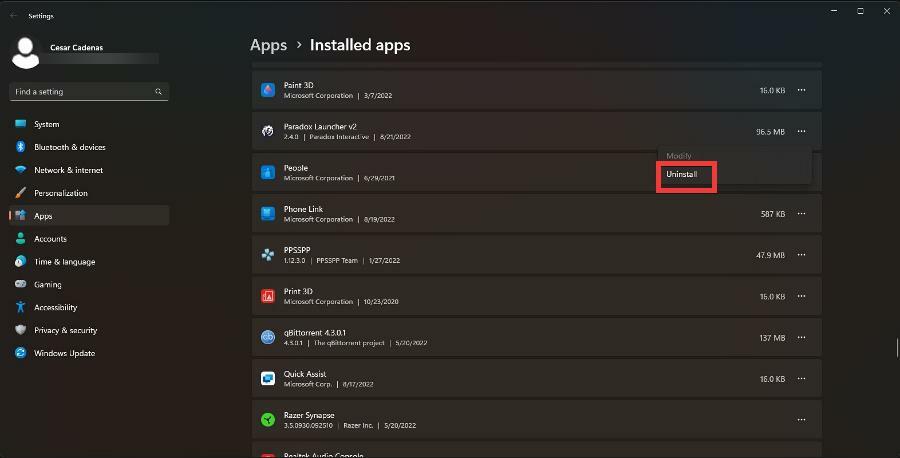
- Και όπως πριν, θα πρέπει να μεταβείτε στην Εξερεύνηση αρχείων και να διαγράψετε τρεις συγκεκριμένους φακέλους.
- Παω σε:
Γ:/χρήστες//AppData/Local/Programs/Paradox Interactive/ - Διαγράψτε το φάκελο που φαίνεται στην εικόνα. Να θυμάστε ότι πρέπει να αντικατασταθεί με το όνομα χρήστη που χρησιμοποιείτε για τον υπολογιστή σας.
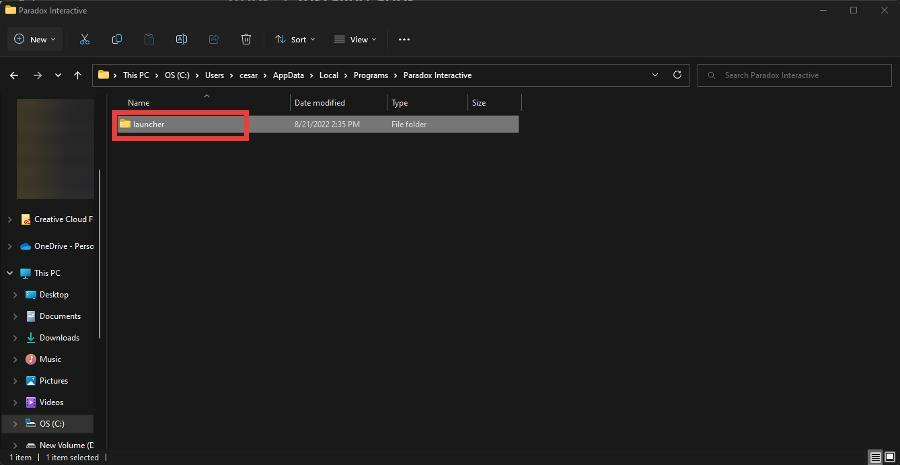
- Τώρα πηγαίνετε στο:
Γ:/χρήστες//AppData/Local/Paradox Interactive/ - Διαγράψτε τον φάκελο που φαίνεται στην εικόνα:
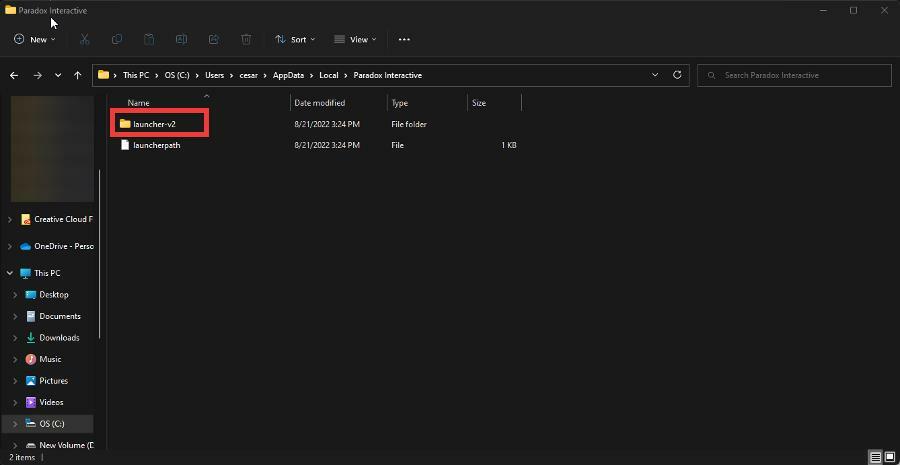
- Παω σε:
Γ:/χρήστες//AppData/Roaming/Paradox Interactive/launcher-v2/ - Διαγράψτε τον φάκελο εκεί:
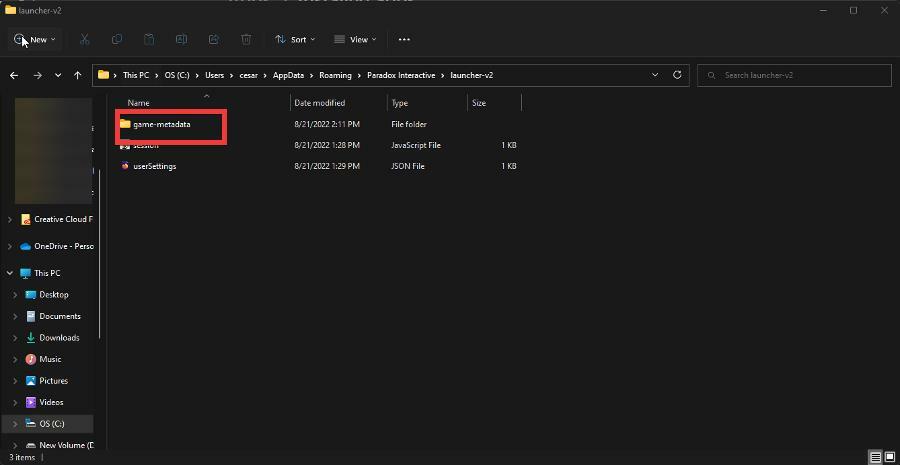
- Τώρα τρέξτε είτε το Steam είτε το Epic Games Launcher, όποιο έχει τον τίτλο Paradox Interactive, και εκτελέστε το ως διαχειριστής.
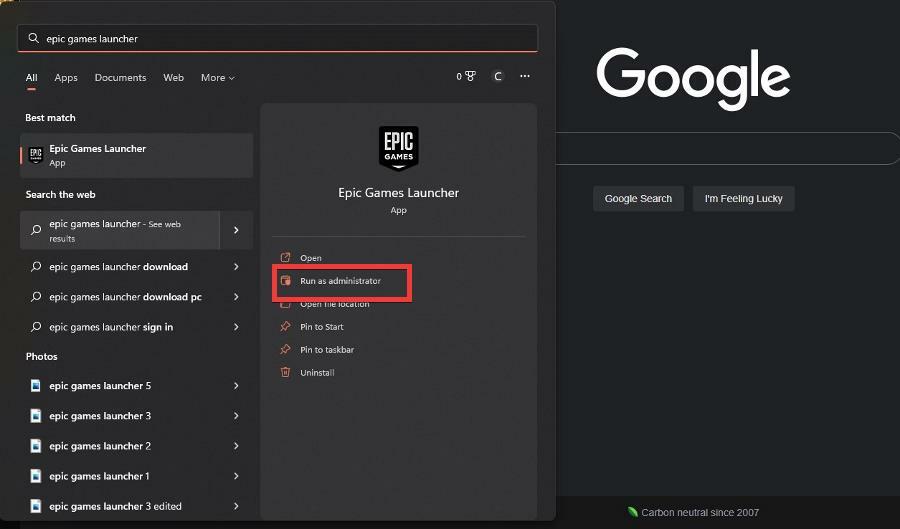
- Εκκινήστε τον τίτλο Paradox Interactive από την εφαρμογή τρίτου μέρους.

- Αυτό θα επανεγκαταστήσει το Paradox Launcher και το παιχνίδι θα είναι έτοιμο.
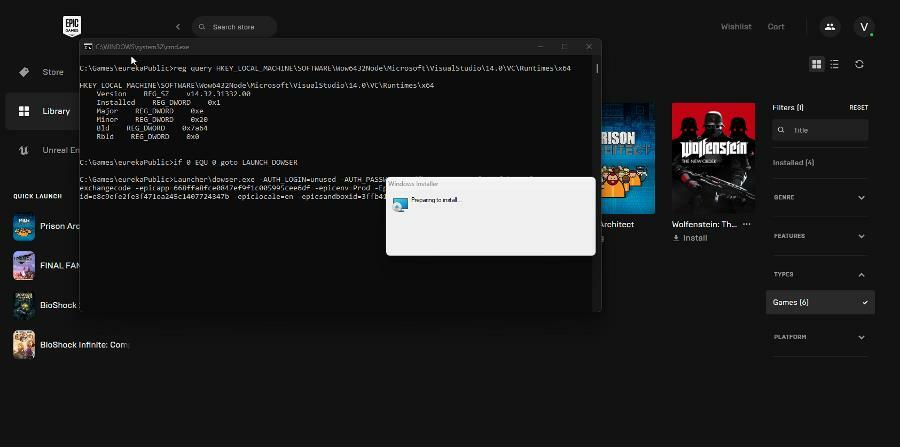
6. Το παιχνίδι είναι ήδη εγκατεστημένο
- Ξεκινήστε με απεγκατάσταση το Paradox Launcher και μεταβείτε στις ακόλουθες θέσεις στην Εξερεύνηση αρχείων.
- Πρώτα, μεταβείτε στο:
Γ:/χρήστες//AppData/Local/Programs/Paradox Interactive/ - Διαγράψτε το αρχείο εκεί:
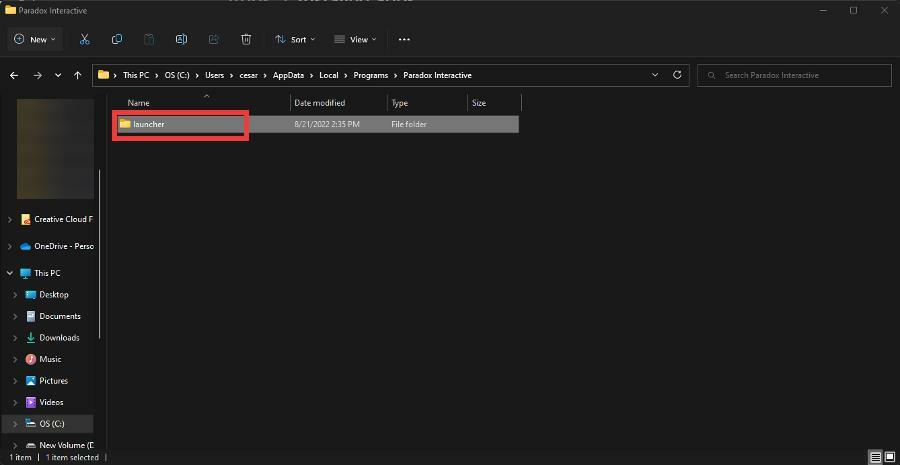
- Στη συνέχεια, μεταβείτε στο:
Γ:/χρήστες//AppData/Local/Paradox Interactive/ - Διαγράψτε τον φάκελο εκεί:
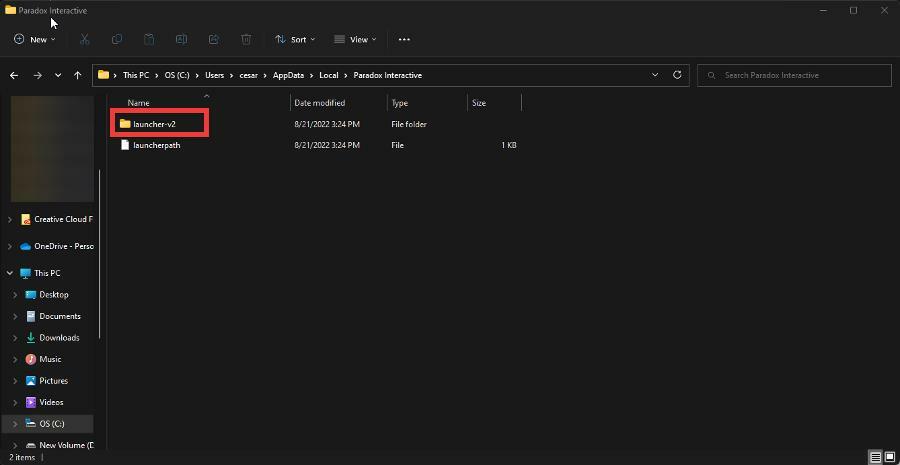
- Τέλος, μεταβείτε στο:
Γ:/χρήστες//AppData/Roaming/Paradox Interactive/launcher-v2/ - Διαγράψτε τον φάκελο εκεί.
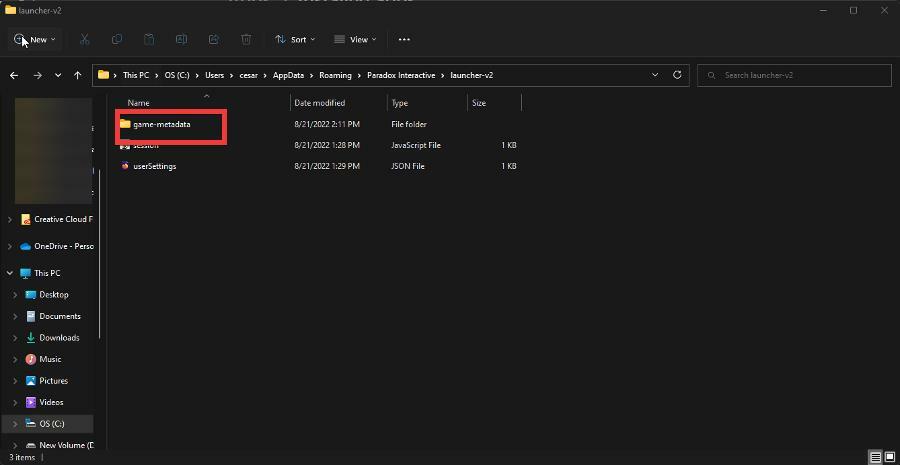
- Εκκινήστε το παιχνίδι Paradox Interactive από έναν εκκινητή τρίτου κατασκευαστή όπως το Steam ή το Epic Games Launcher.
- Πώς να παίξετε τη σειρά παιχνιδιών Myst στον υπολογιστή σας με Windows 10/11
- 3 εύκολοι τρόποι για να διαγράψετε το Steam Cloud Saves από τον υπολογιστή σας
- 4 καλύτεροι τρόποι για να παίξετε το Heroes of Might and Magic 3 σε Windows/Mac
7. Το κουμπί αναπαραγωγής δεν λειτουργεί
- Υπάρχουν δύο μέθοδοι που μπορείτε να δοκιμάσετε. Αρχικά, μπορείτε να εκτελέσετε το Paradox Launcher ως διαχειριστής. Ανεβάστε τη γραμμή αναζήτησης και πληκτρολογήστε Paradox Launcher.
- Επιλέγω Εκτελέστε ως διαχειριστής.
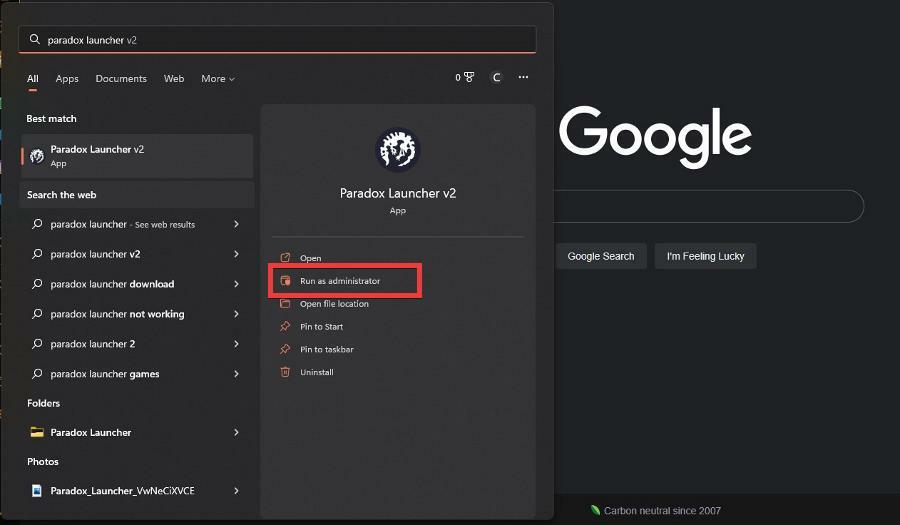
- Το άλλο πράγμα που μπορείτε να κάνετε είναι να ενημερώσετε με μη αυτόματο τρόπο την εφαρμογή εάν δεν το έχει κάνει αυτόματα. Μεταβείτε στον ιστότοπο του Paradox Launcher και κατεβάστε ξανά την εφαρμογή για να την ενημερώσετε.
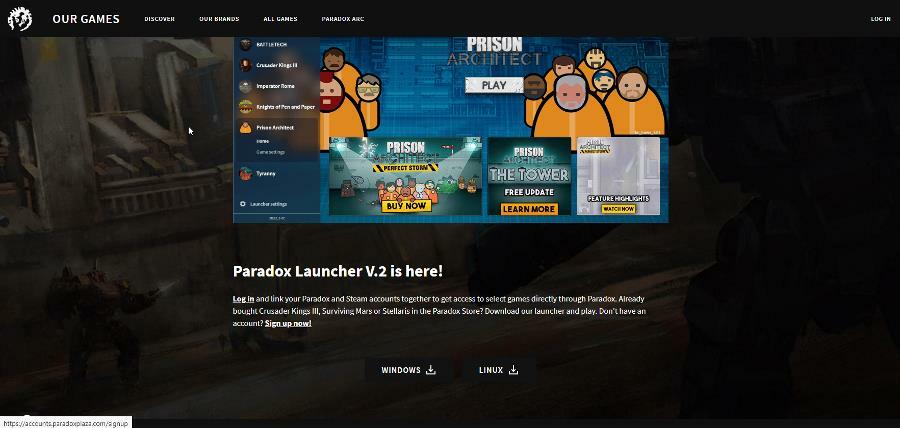
8. Δεν είναι δυνατός ο εντοπισμός του αρχείου διαμόρφωσης
- Η επίλυση αυτού του ζητήματος απαιτεί να εκτελέσετε την πρώτη λύση. Ξεκινήστε με την απεγκατάσταση του Paradox Launcher από τον υπολογιστή σας.
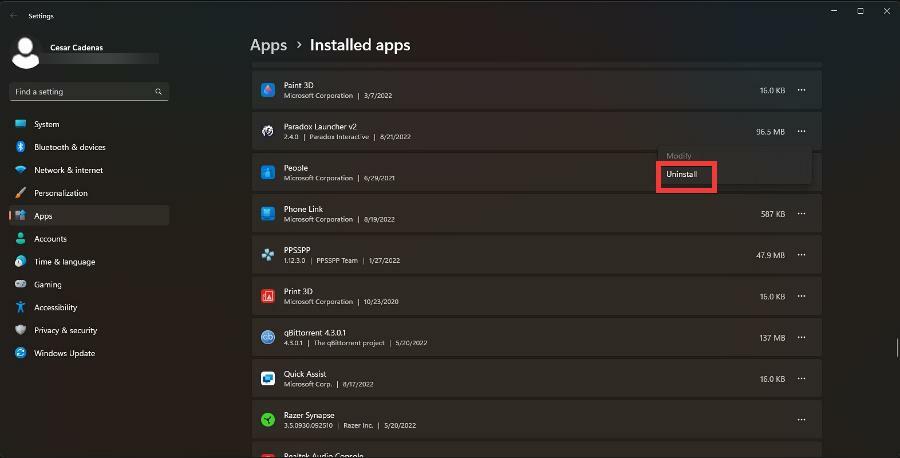
- Τώρα πηγαίνετε στο:
Γ:/χρήστες//AppData/Local/Programs/Paradox Interactive/ - Διαγράψτε τον φάκελο εκεί:

- Τώρα πηγαίνετε στο:
Γ:/χρήστες//AppData/Local/Paradox Interactive/ - Διαγράψτε το φάκελο:
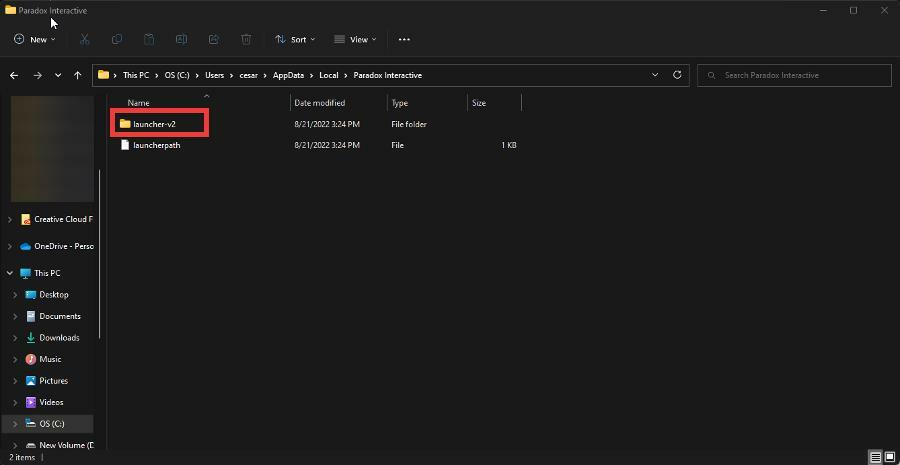
- Τέλος, μεταβείτε στο:
Γ:/χρήστες//AppData/Roaming/Paradox Interactive/launcher-v2/ - Διαγράψτε το φάκελο με τίτλο παιχνίδι-μεταδεδομένα:
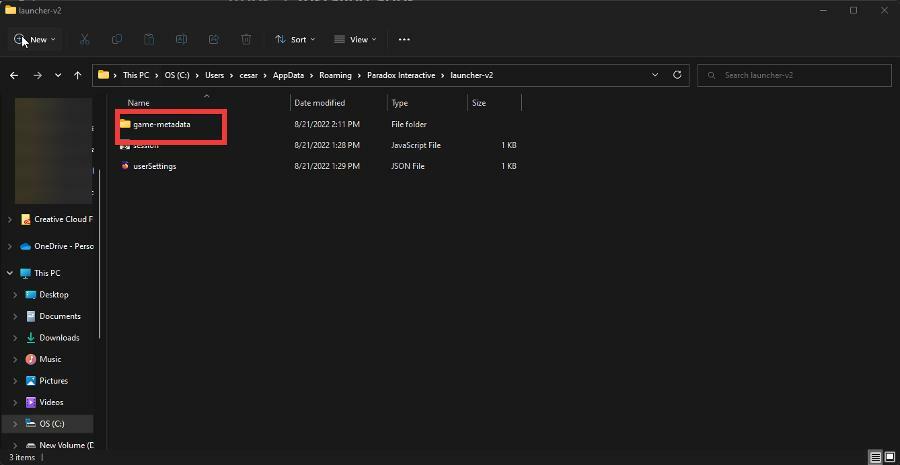
9. Δεν είναι δυνατή η επαλήθευση της ιδιοκτησίας
- Η αδυναμία επαλήθευσης της ιδιοκτησίας ενός παιχνιδιού στο Paradox Launcher οφείλεται σε κάποιο πρόβλημα με τα Windows.
- Ένας τρόπος με τον οποίο μπορείτε να το διορθώσετε είναι να ξεκινήσετε το παιχνίδι μέσω ενός εκκινητή τρίτου κατασκευαστή όπως το Steam ή το Epic Games Launcher.
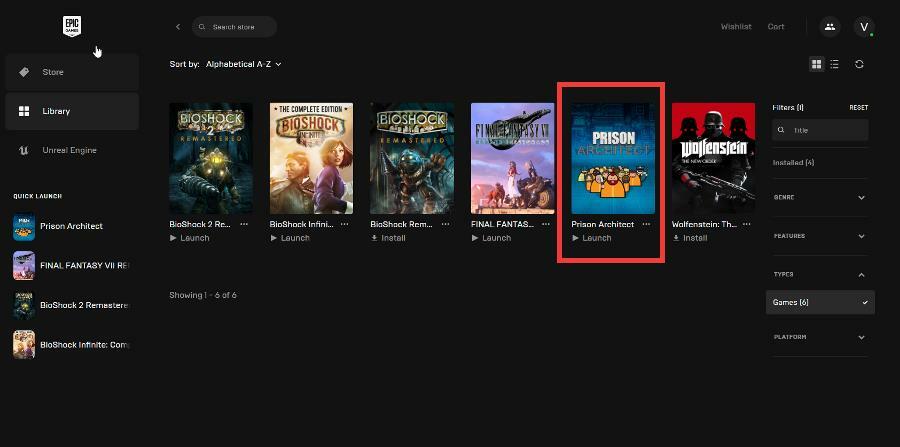
- Εάν αγοράσατε το παιχνίδι μέσω του Microsoft Store, θα πρέπει πρώτα να επανεκκινήσετε τον υπολογιστή σας.
- Αφού κάνετε επανεκκίνηση του υπολογιστή, μεταβείτε στο Microsoft Store και ξεκινήστε το παιχνίδι από εκεί. Το πρόβλημα πρέπει να διορθωθεί.
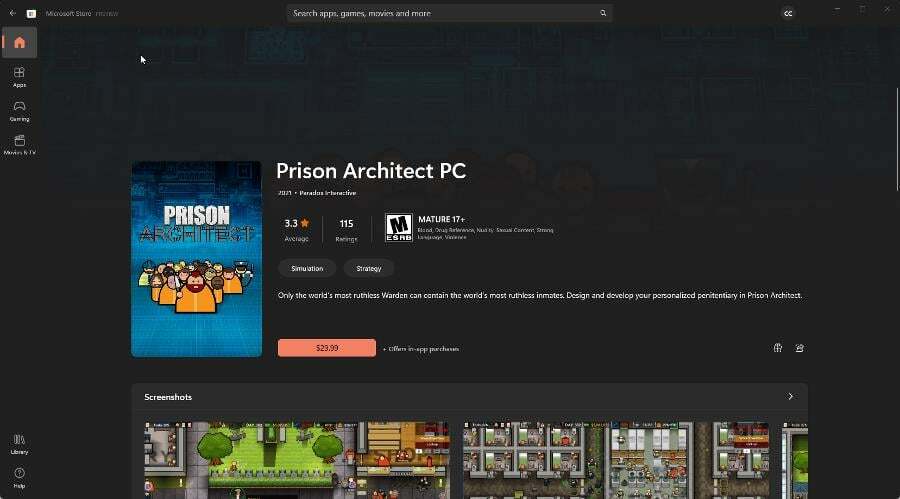
10. Σφάλμα εγκατάστασης V2
- Βεβαιωθείτε ότι το Paradox Launcher είναι εντός των εισερχόμενων κανόνων του Τείχος προστασίας του Windows Defender με Προηγμένη ασφάλεια.
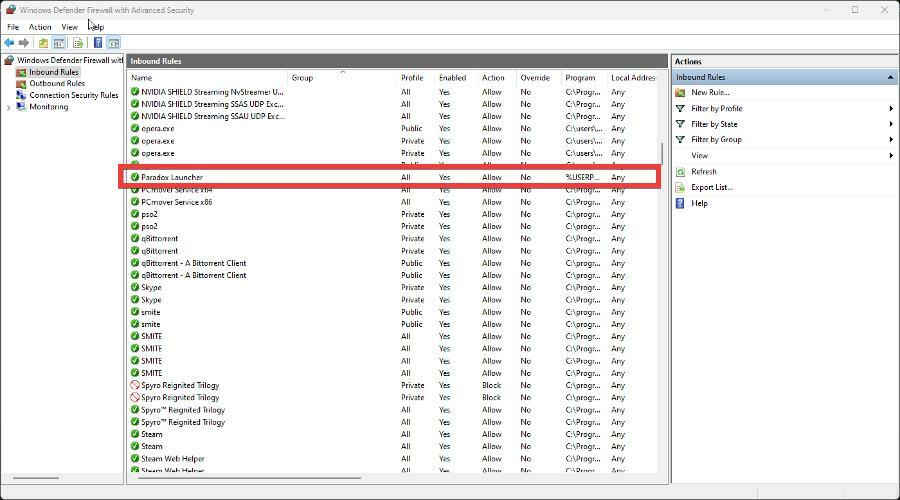
- Για να προσθέσετε έναν εισερχόμενο κανόνα, κάντε κλικ Εισερχόμενοι κανόνες στην αριστερή πλευρά.
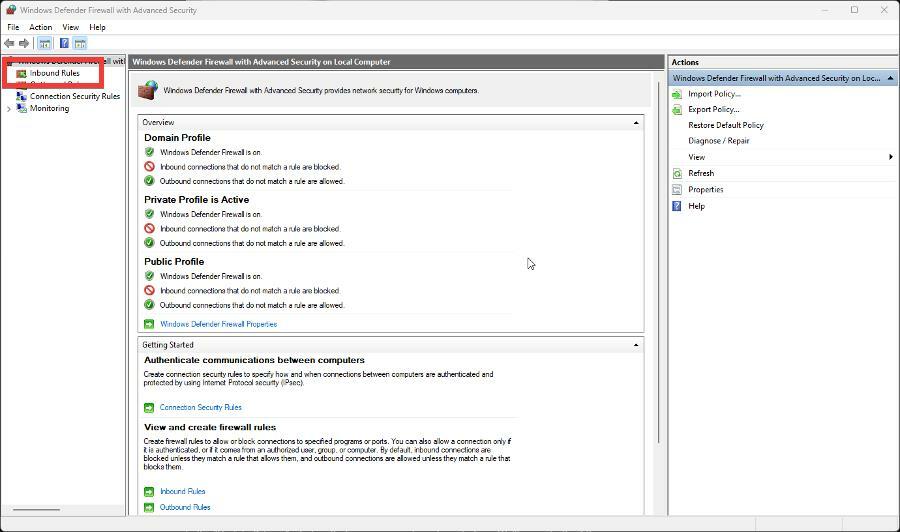
- Για να προσθέσετε έναν εισερχόμενο κανόνα για το Paradox Launcher, κάντε κλικ Εισερχόμενοι κανόνες.
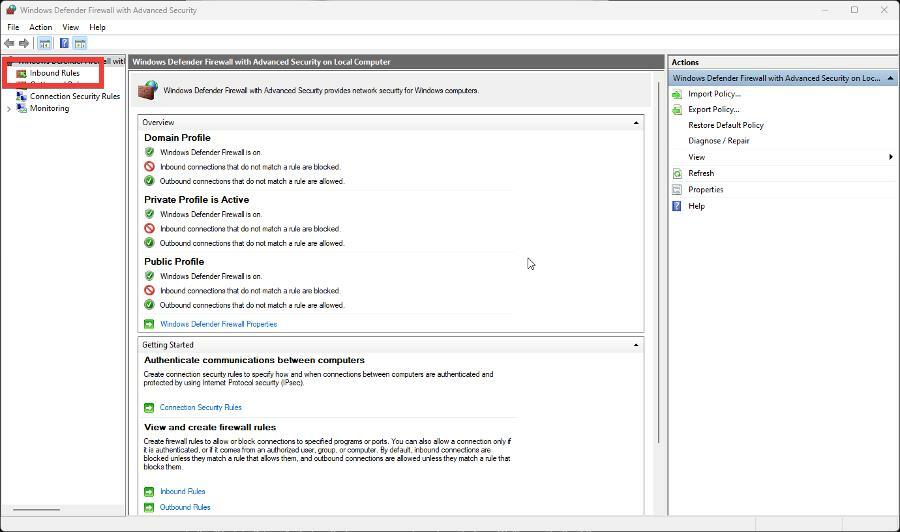
- Κάντε κλικ Νέος Κανόνας στην επάνω δεξιά γωνία.
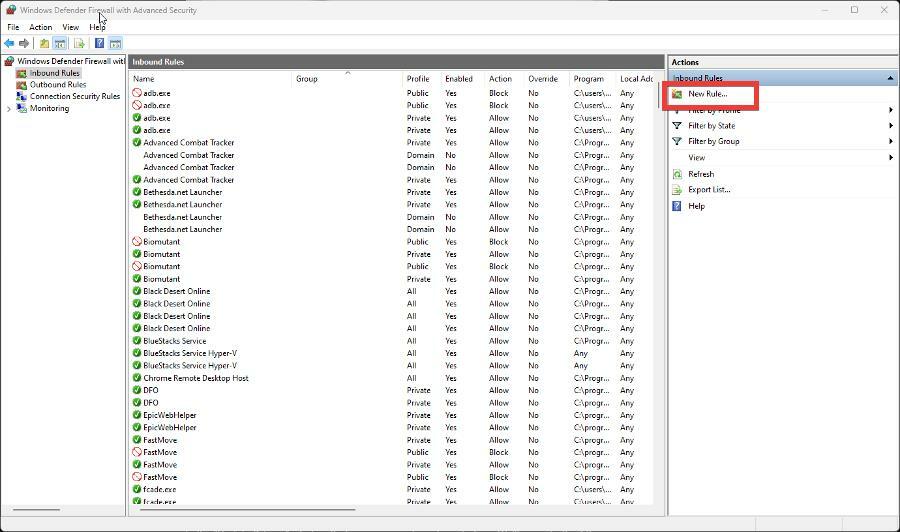
- Στο νέο παράθυρο, επιλέξτε Πρόγραμμα και μετά κάντε κλικ Επόμενο.
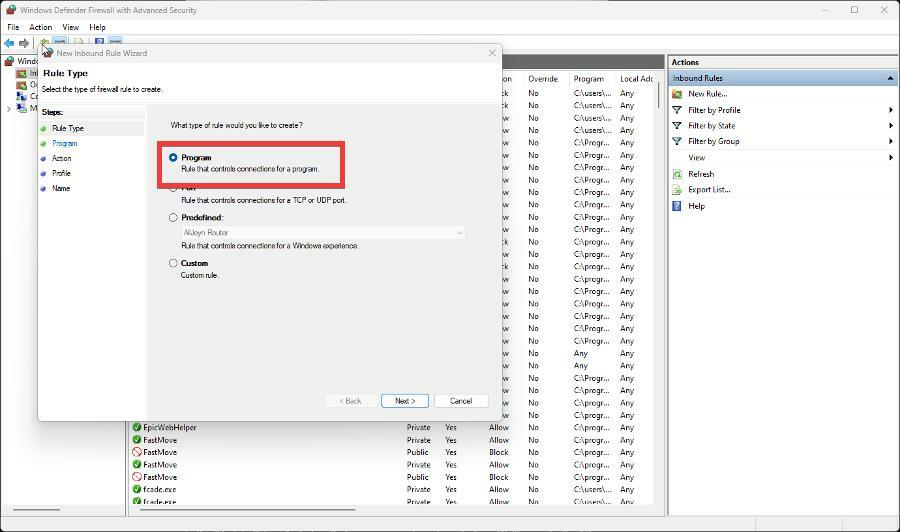
- Στο επόμενο παράθυρο, κάντε κλικ Ξεφυλλίζω.
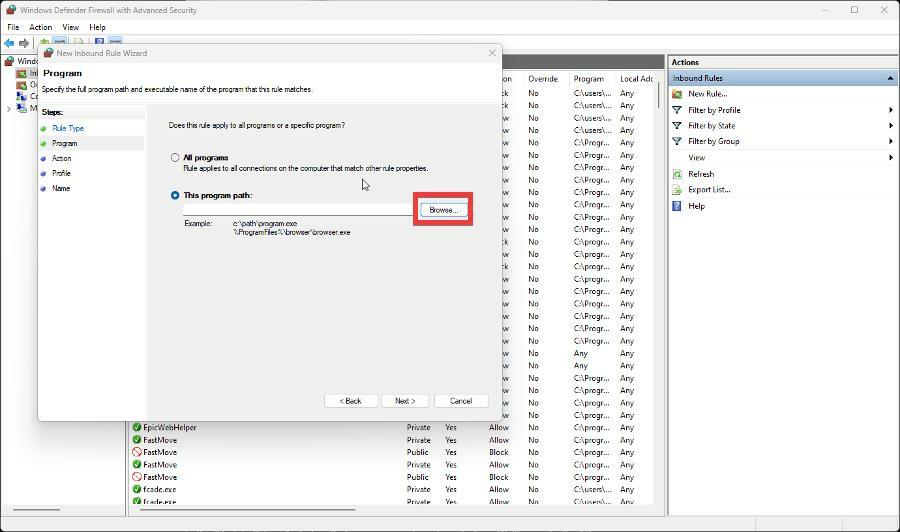
- Παω σε:
Γ:\Χρήστες\\AppData\Local\Programs\Paradox Interactive\launcher - Ανοίξτε την περισσότερη έκδοση του Paradox Launcher.
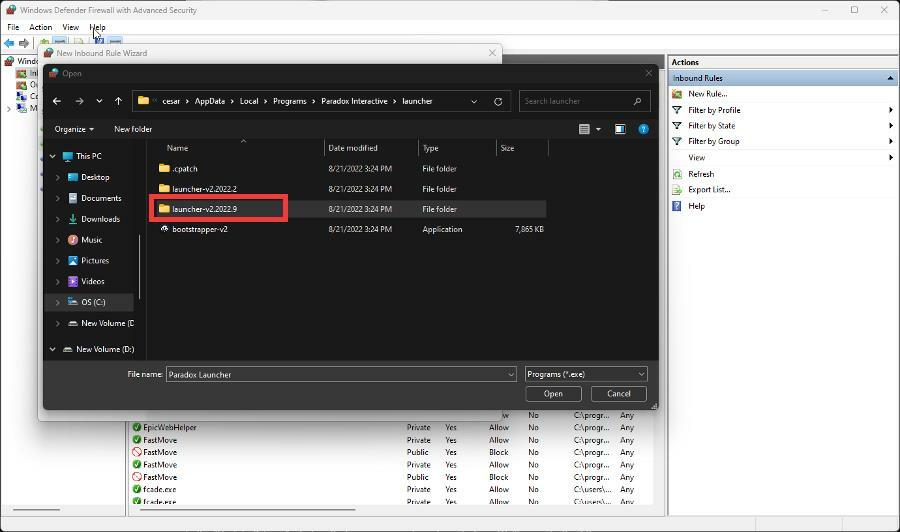
- Επιλέγω Paradox Launcher και μετά κάντε κλικ Ανοιξε.
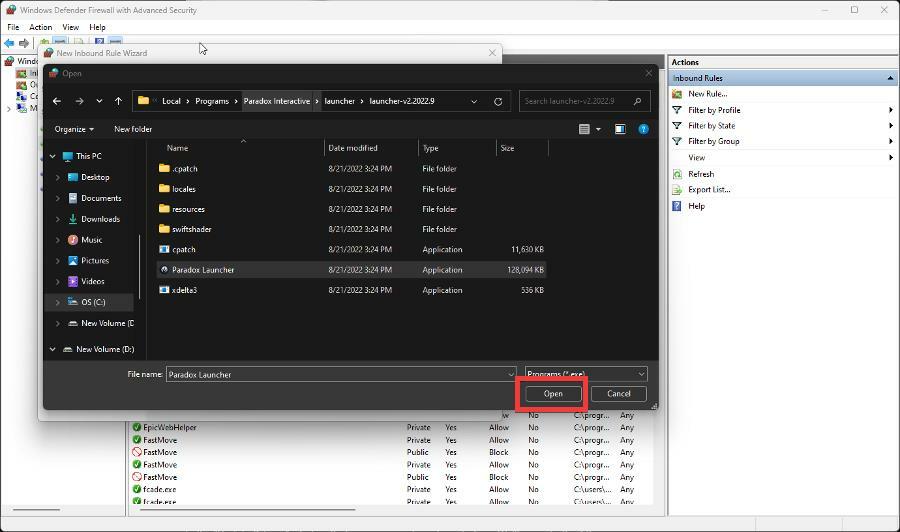
- Με το πρόγραμμα εκκίνησης τώρα στη διαδρομή του προγράμματος, κάντε κλικ Επόμενο.
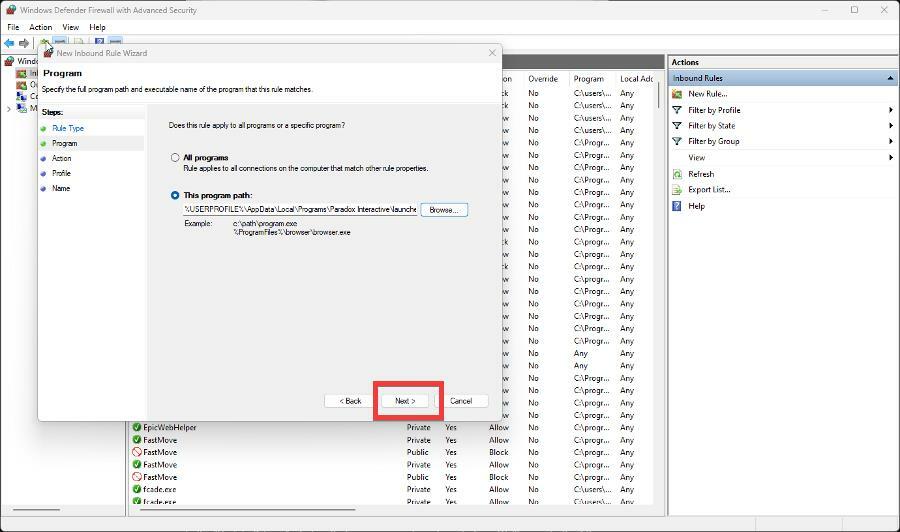
- Στο επόμενο παράθυρο, επιλέξτε Επιτρέψτε τη σύνδεση και μετά κάντε κλικ Επόμενο.

- Επιλέξτε πότε ισχύει ο κανόνας στο παρακάτω παράθυρο. Κάντε κλικ Επόμενο όταν είναι έτοιμο.
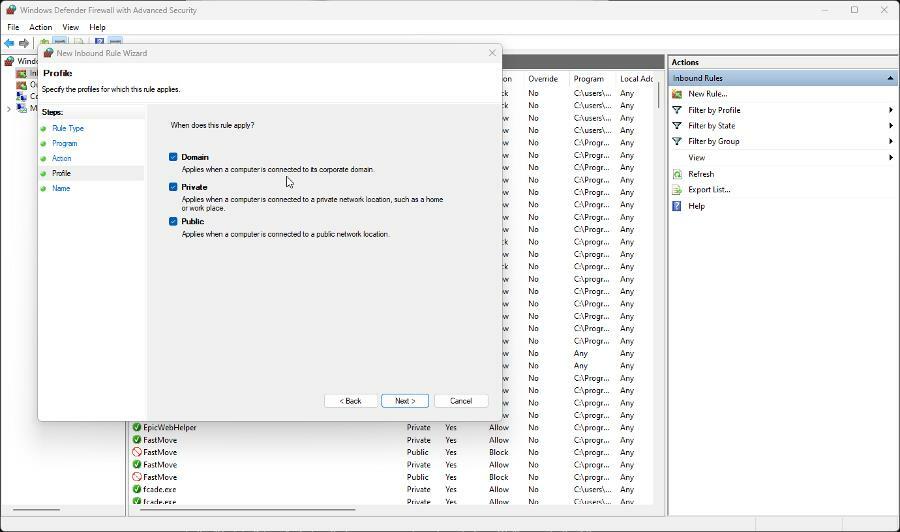
- Ονομάστε τον κανόνα και δώστε του μια περιγραφή αν θέλετε. Κτύπημα Φινίρισμα όταν είναι έτοιμο.
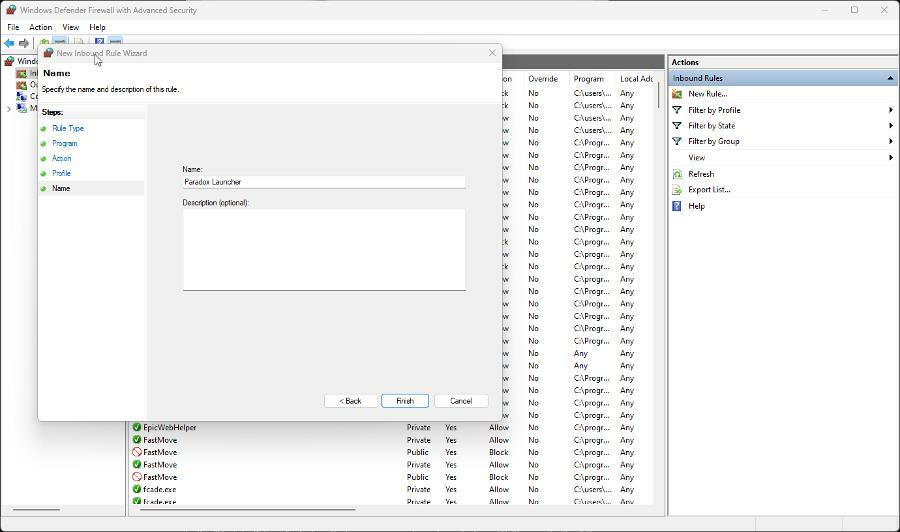
- Θα πρέπει επίσης να ελέγξετε την ενότητα καραντίνας στο λογισμικό προστασίας από ιούς. Μερικές φορές το αρχείο EXE επισημαίνεται ως ιός. Εάν υπάρχει, επαναφέρετε το αρχείο και ανοίξτε το Paradox Launcher.
- Σε αυτό το παράδειγμα, το αρχείο EXE δεν βρίσκεται στην ενότητα καραντίνας, αλλά θα μοιάζει με αυτό.
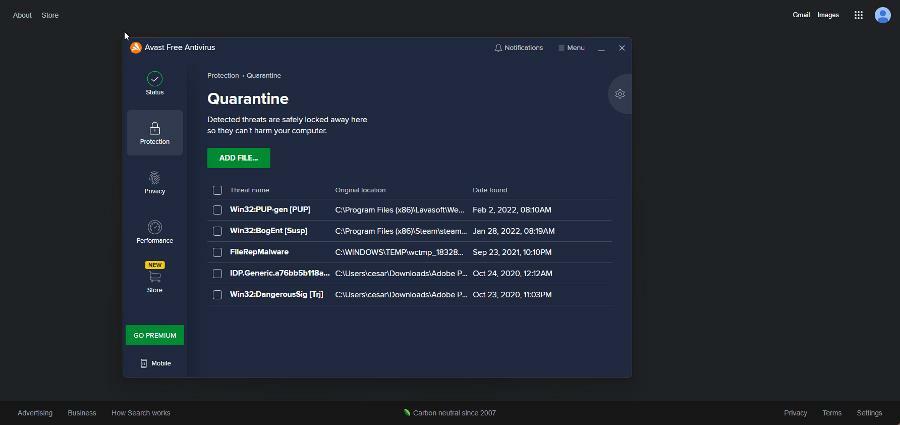
- Εάν τα προηγούμενα βήματα δεν λειτούργησαν, υπάρχει άλλη μέθοδος.
- Εκτελέστε ένα πρόγραμμα εκκίνησης τρίτου μέρους, όπως το Steam ή το Epic Games Launcher, ως διαχειριστής.
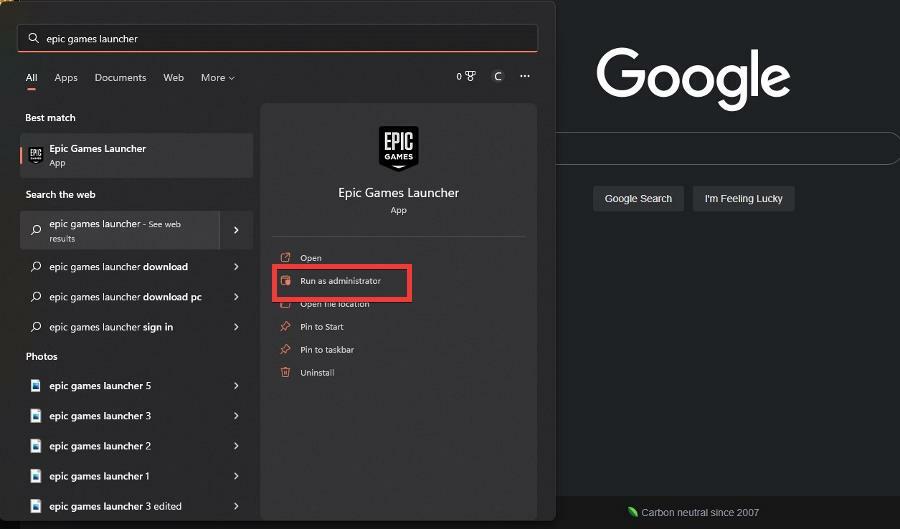
- Εκτελέστε το παιχνίδι απευθείας από το πρόγραμμα εκκίνησης τρίτου μέρους.
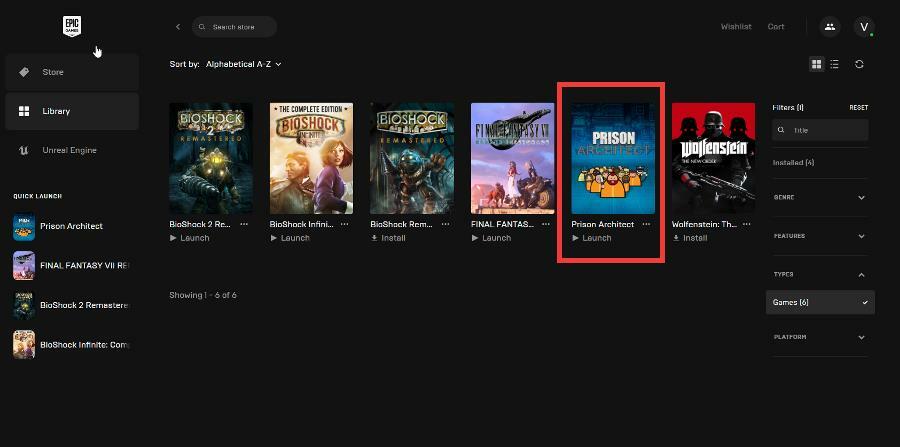
- Κλείστε το πρόγραμμα εκκίνησης τρίτου κατασκευαστή και απεγκαταστήστε το Paradox Launcher από τον υπολογιστή σας με Windows.
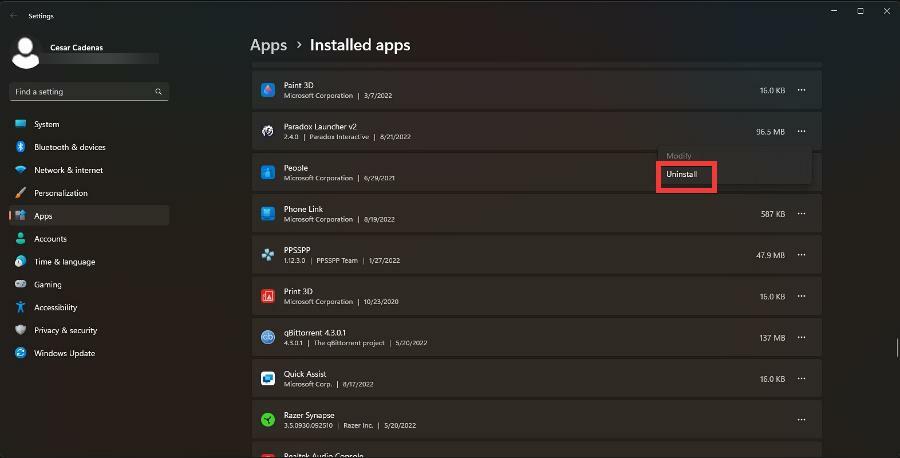
- Ανοίξτε ξανά το τρίτο μέρος και ξεκινήστε το παιχνίδι. Αυτό θα προκαλέσει την επανεγκατάσταση του Paradox Launcher.
11. Παρακαλώ περιμένετε
- Μερικές φορές ο εκτοξευτής θα αρχίσει να φορτώνει ατελείωτα. Ευτυχώς, υπάρχει λύση για αυτό, οπότε κάντε κλικ στη γραμμή αναζήτησης και αναζητήστε το Επεξεργαστής Μητρώου. Κάντε κλικ στην πρώτη καταχώρηση που βλέπετε.
- Μπορεί να εμφανιστεί ένα παράθυρο που θα σας ρωτά εάν θέλετε να κάνετε αλλαγές. Κάντε κλικ Ναί.
- Στο Γραμμή διευθύνσεων του Επεξεργαστή Μητρώου, εισαγω:
HKEY_CURRENT_USER\SOFTWARE\Microsoft\Windows\CurrentVersion\Explorer\User Shell Folders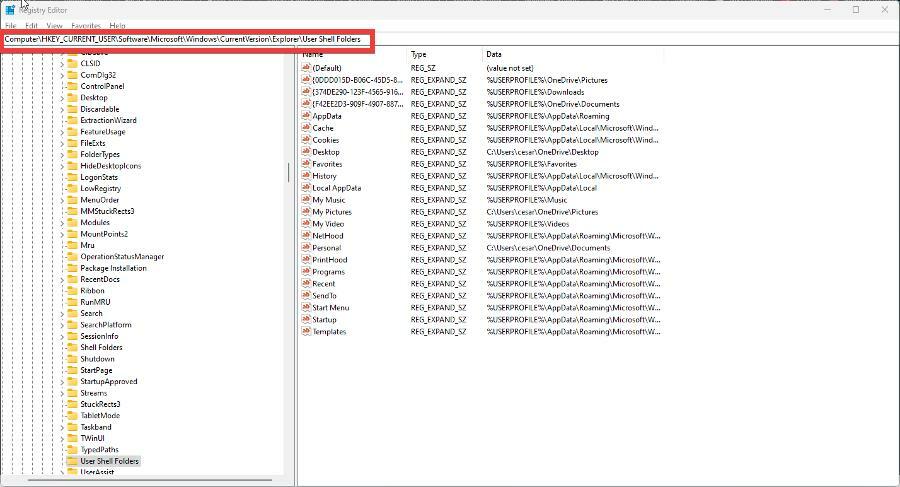
- Στη δεξιά πλευρά, κάντε διπλό κλικ Προσωπικός.
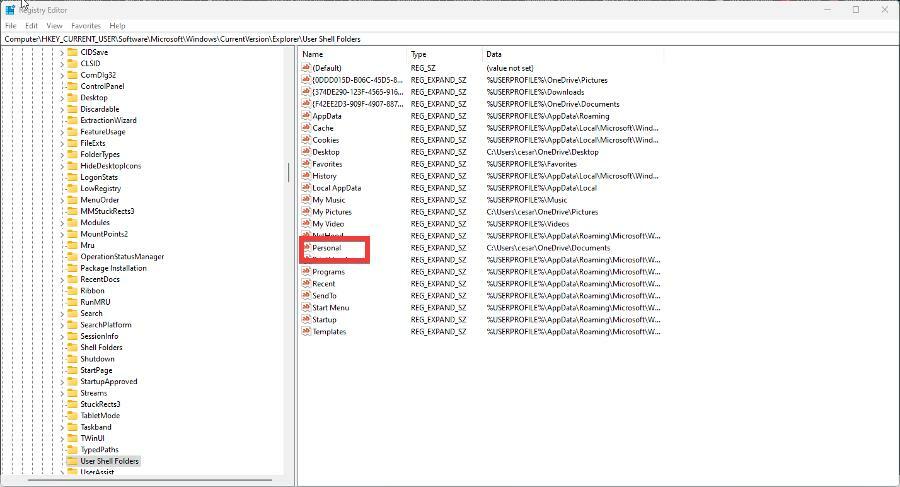
- Στα δεδομένα τιμής, πληκτρολογήστε%USERPROFILE%\Documents. Κάντε κλικ ΕΝΤΑΞΕΙ.
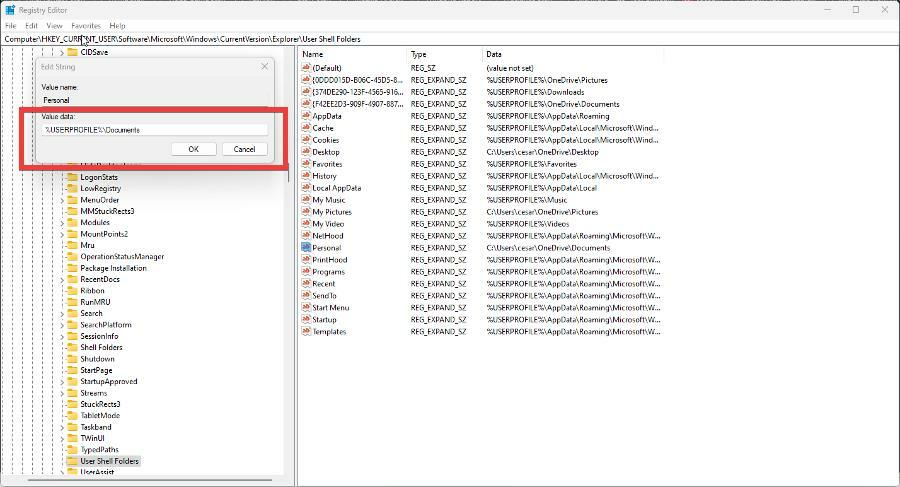
- Κάντε επανεκκίνηση του υπολογιστή σας μετά.
12. Paradox launcher - το παιχνίδι δεν ανοίγει
- Στο Paradox Launcher, επιλέξτε Ρυθμίσεις παιχνιδιού για τον τίτλο.
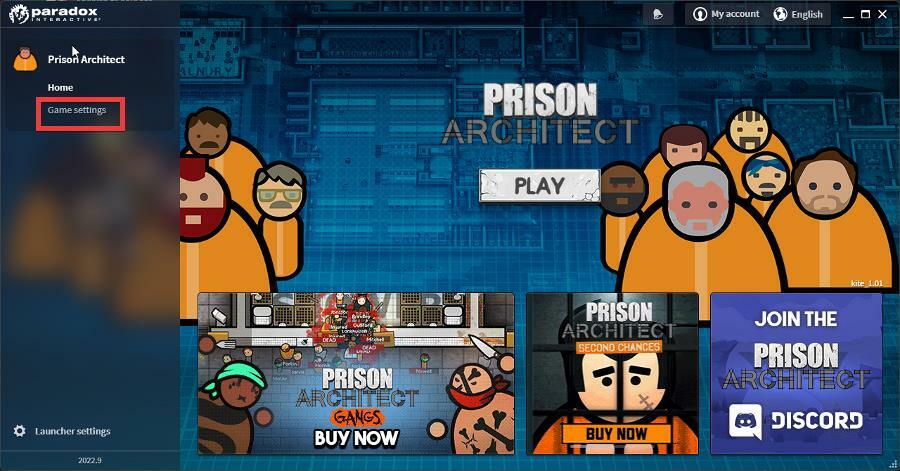
- Ρυθμίστε τη λειτουργία εμφάνισης σε Πλήρης οθόνη χωρίς περίγραμμα.

- Στη συνέχεια, πηγαίνετε στο Microsoft Visual C++ με δυνατότητα αναδιανομής σελίδα. Κάντε λήψη των προγραμμάτων εγκατάστασης x86 και x64.
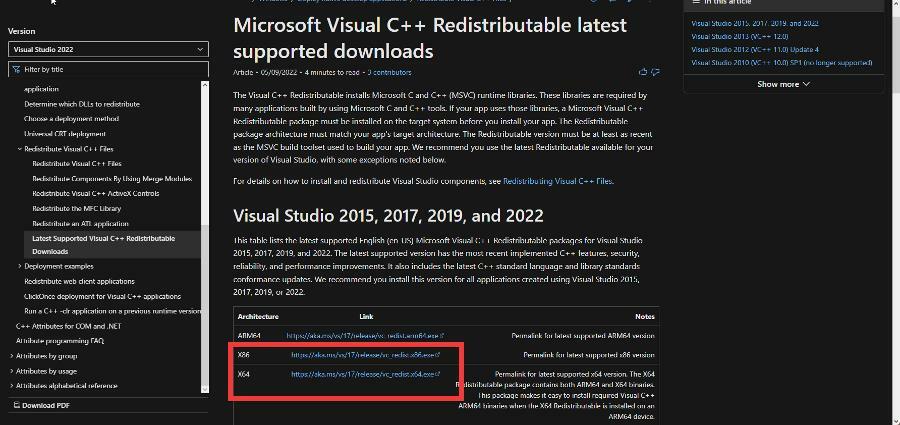
- Μεταβείτε στη θέση του ληφθέντος αρχείου. Κάντε διπλό κλικ για να ξεκινήσει η εγκατάσταση.
Πώς μπορώ να παρακάμψω το Paradox Launcher;
Η παράκαμψη του Paradox Launcher μπορεί να προκαλέσει ταχύτερη εκκίνηση ορισμένων παιχνιδιών. Είναι δυνατό να το κάνετε αυτό σε Windows, Linux και Mac OS, το καθένα με τη δική του μέθοδο για να το κάνει. ΕΝΑ χρήσιμο νήμα στα φόρουμ της κοινότητας του Steam παραθέτει τις μεθόδους παράκαμψης.
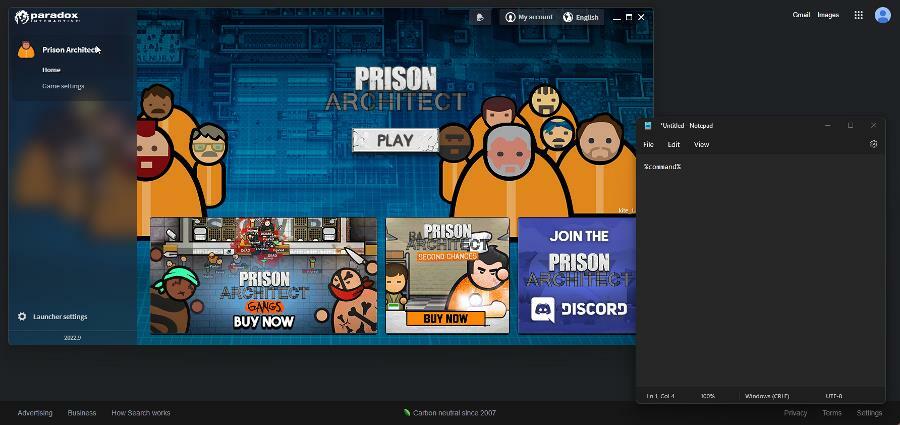
Η τυπική μέθοδος περιλαμβάνει την απεγκατάσταση του Paradox Launcher και στη συνέχεια τη δημιουργία ενός αρχείου δέσμης για τα παιχνίδια που θα παρακάμπτουν την εφαρμογή. Στη συνέχεια, θα πρέπει να επεξεργαστείτε το αρχείο δέσμης του παιχνιδιού στο Σημειωματάριο και να το προσθέσετε %εντολή% στο αρχείο.
Στη συνέχεια, ενσωματώνετε το αρχείο ενημέρωσης κώδικα στο Steam και ξεκινάτε το παιχνίδι από εκεί. Κάντε το σωστά και το παιχνίδι θα ανοίξει πιο γρήγορα.
Μη διστάσετε να αφήσετε ένα σχόλιο παρακάτω εάν έχετε οποιεσδήποτε ερωτήσεις σχετικά με άλλες εφαρμογές ή εάν έχετε κάποιες που προτείνετε. Επίσης, μην διστάσετε να αφήσετε σχόλια σχετικά με οδηγούς που θέλετε να δείτε ή πληροφορίες σε άλλα προγράμματα περιήγησης ιστού.
 Έχετε ακόμα προβλήματα;Διορθώστε τα με αυτό το εργαλείο:
Έχετε ακόμα προβλήματα;Διορθώστε τα με αυτό το εργαλείο:
- Κατεβάστε αυτό το εργαλείο επισκευής υπολογιστή Αξιολογήθηκε Εξαιρετική στο TrustPilot.com (η λήψη ξεκινά από αυτή τη σελίδα).
- Κάντε κλικ Εναρξη σάρωσης για να βρείτε ζητήματα των Windows που θα μπορούσαν να προκαλούν προβλήματα στον υπολογιστή.
- Κάντε κλικ Φτιάξ'τα όλα για να διορθώσετε προβλήματα με τις κατοχυρωμένες τεχνολογίες (Αποκλειστική Έκπτωση για τους αναγνώστες μας).
Το Restoro έχει ληφθεί από 0 αναγνώστες αυτόν τον μήνα.


